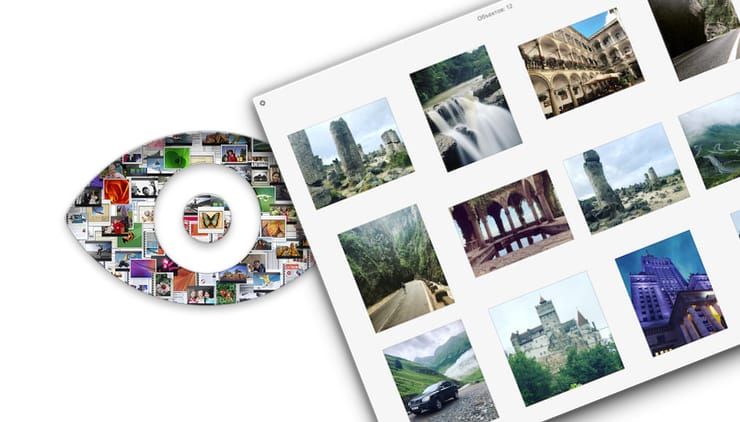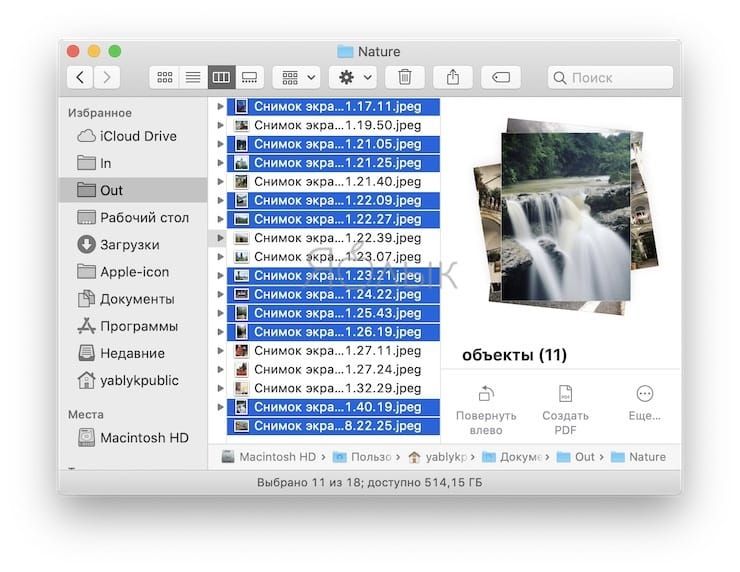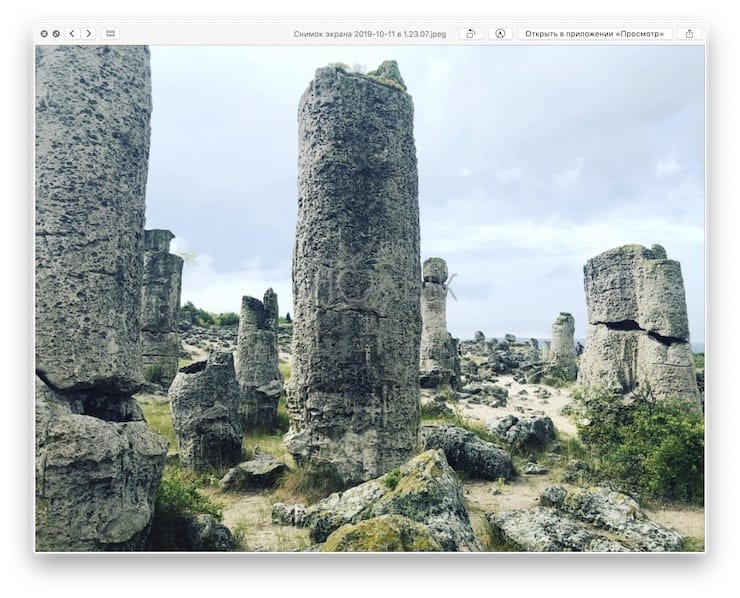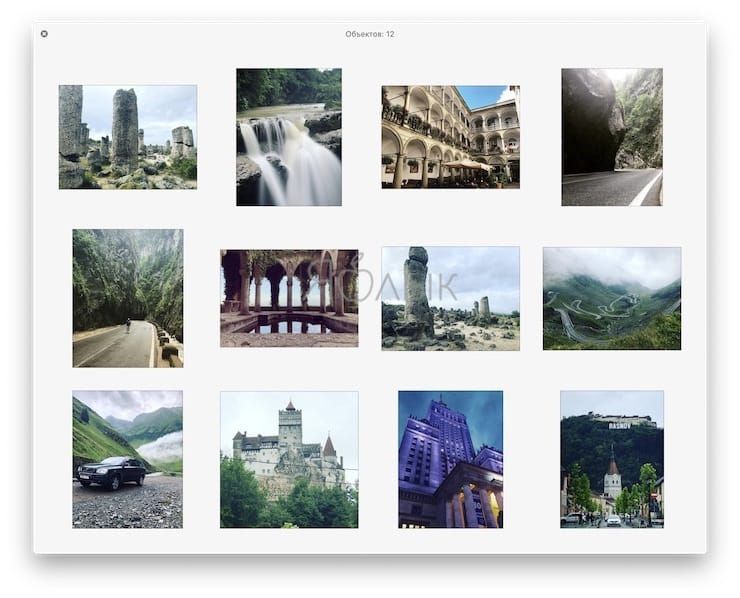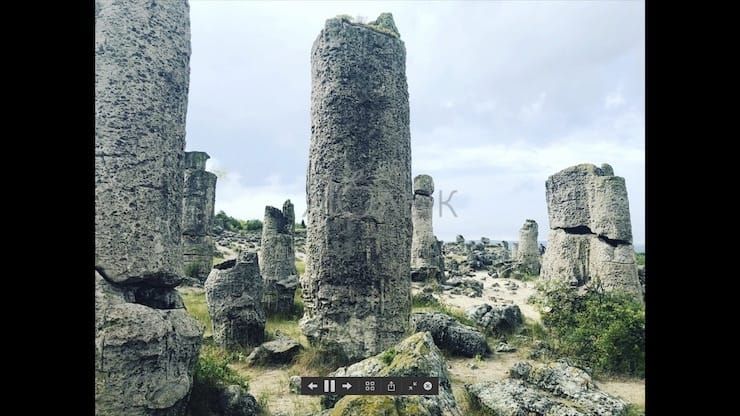Сегодня почти каждый «маковод» знает, как быстро просмотреть интересующий снимок без того, чтобы его открывать (ведь потом надо и закрыть). Для этого достаточно выбрать снимок и нажать Пробел. А знаете ли вы, как сделать то же самое, но с несколькими фотографиями?
💚 ПО ТЕМЕ: Лучший просмотрщик для Mac, или как просматривать фото на macOS – обзор 10 приложений.
1. Выберите нужные файлы и нажмите Пробел.
2. Зажмите клавишу ⌘Cmd, затем нажмите на Return (Enter).
Все выбранные фотографии откроются в новом окне. Чтобы подробнее рассмотреть нужное фото, кликните по нему или воспользуйтесь клавишами-стрелочками (вправо-влево).
💚 ПО ТЕМЕ: Как создать новый рабочий стол Spaces в Mac (macOS).
Как открыть Quick Look для нескольких фотографий в полноэкранном режиме
1. Выделите нужные файлы (4 способа выделения файлов в macOS).
2. Зажмите клавишу ⌥Option (Alt), затем нажмите Пробел.
Все выбранные фотографии откроются в полноэкранном режиме.
Готово — теперь вы знаете как быстро просмотреть не одну, а сразу несколько фотографий! Казалось бы, мелочь, но многим пользователям жизнь облегчит наверняка.
🔥 Смотрите также: